Guide voice management
LE GUIDE UTILISATEUR DE VOTRE SOLUTION CALL CENTER
- Pour Démarrer
- Côté Opérateur / Agent
- Côté Superviseur
- Côté Administrateur
- Gestion des opérateurs
- Gestion des superviseurs
- Importer un annuaire de contacts
- Configuration des acheminements
- Configuration des sons
- Enquête de satisfaction
- Configuration du SVI
- Duplication d’un SVI
- Configuration d’un SVI
- Les étapes du SVI
- Ajouter une étape SMS au SVI
- Ajouter une étape Saisie au SVI
- Ajouter une étape Redirection au SVI
- Ajouter une étape répartition au SVI
- Ajouter une étape messagerie au SVI
- Ajouter une étape filtrage au SVI
- Ajouter une étape menu au SVI
- Ajouter une étape callback au SVI
- Ajouter une étape réglages perso. au SVI
- Ajouter une étape requête au SVI
- Ajouter une étape variable au SVI
- Ajouter une étape reconnaissance au SVI
- Ajouter une étape message au SVI
- Ajouter une étape horaires au SVI
- Ajouter une étape Groupe au SVI
- Campagnes sortantes
- Configuration du webcallback
- Service SMS
- Transfert interdit vers n° externes
- Statistiques
- Côté Tech.
- Nos APIs
- Authentification unique (SSO)
- Enregistrements des appels
- les intégrations
- Intégrer Axialys à une solution de relation client (CRM)
- Intégration Zendesk
- Intégration du VM dans un CRM fait maison
- Intégration Salesforce
- Intégration Magento
- Intégration Microsoft Dynamics
- Intégration easiware
- Intégration Hubspot
- Intégrer Axialys à une solution de paiement
- Voxpay
- Glossaire
- Documentation
Authentification SAML avec Microsoft Azure AD
La configuration s’effectue via le portail Azure.
A tout moment si vous êtes perdu, retournez sur le tableau de bord et sélectionnez tous les services. Puis recherchez le service souhaité, ici « Azure Active Directory » ou « Applications d’entreprise ».
Les étapes nécessaires :
1. Allez dans applications d’entreprise.
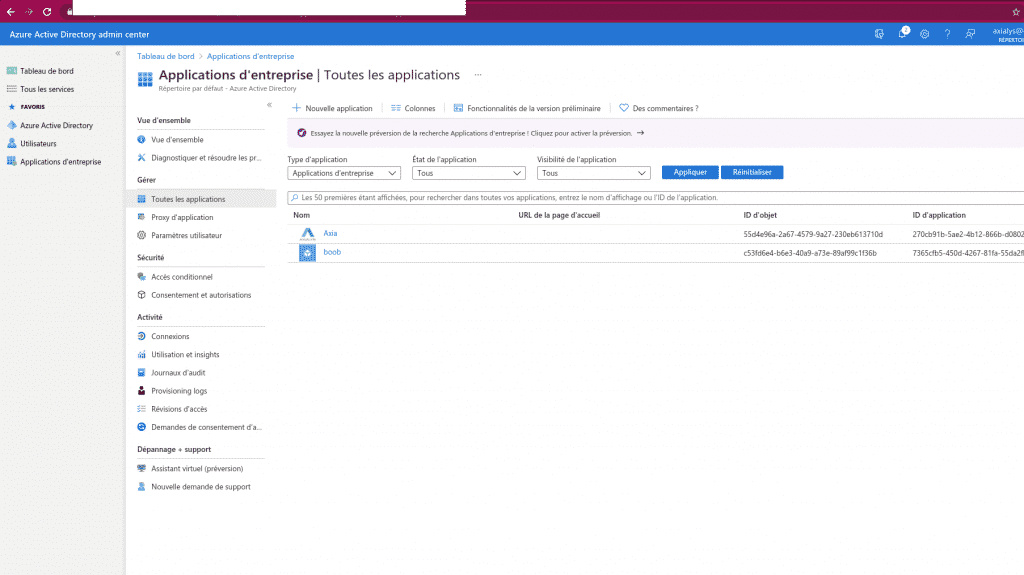
2. Menu “Nouvelle application”
3. Menu “Créer votre propre application”
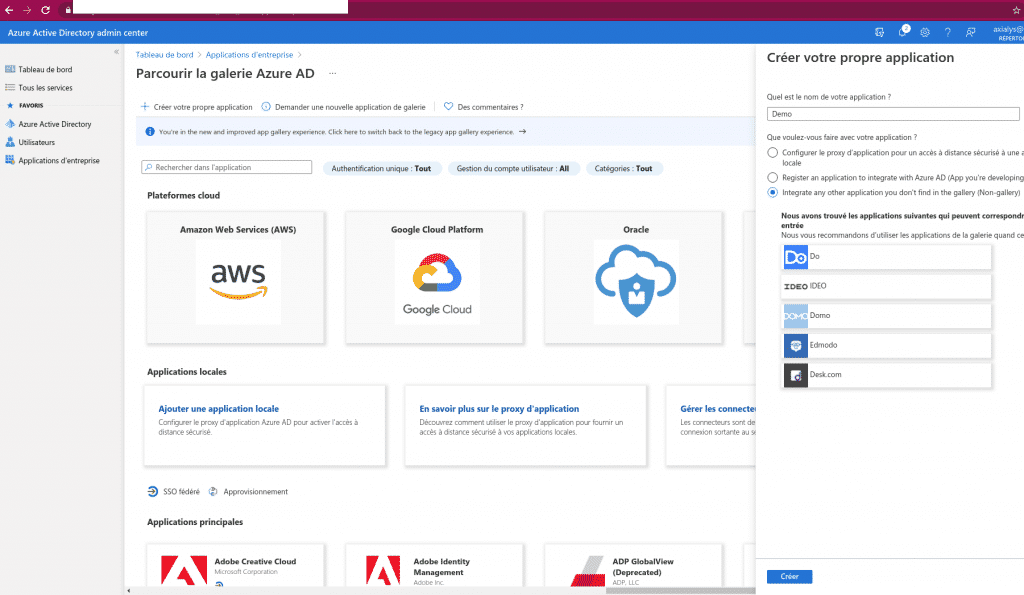
4. Donnez un nom, et sélectionnez “Integrate any other application you don’t find in the gallery (Non-gallery)”
5. Sélectionnez “Authentification unique”
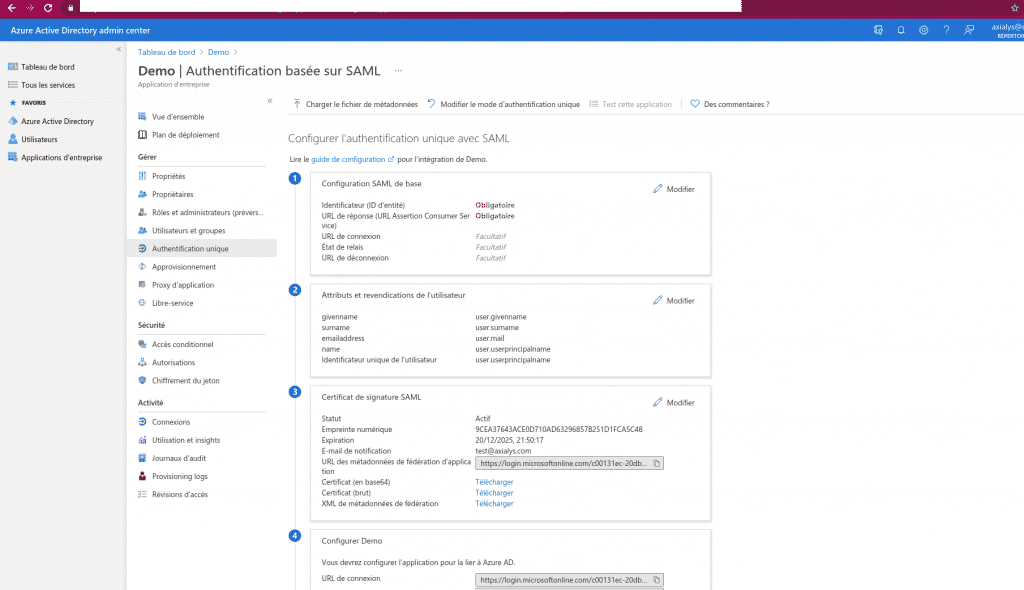
6. Sélectionnez “SAML”
7. Allez dans configuration SAML de base
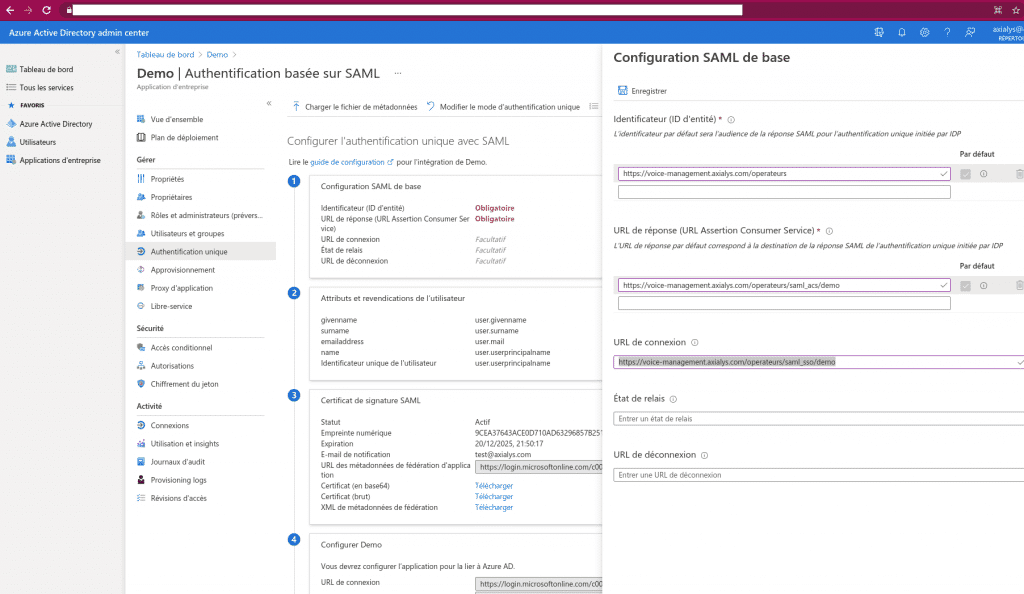
8. Configurez l’identificateur d’identité https://voice-management.axialys.com/operateurs/saml_sso/<reference_client>
9. URL ACS : https://voice-management.
11. Une fois validé, attention à bien cliquer sur le message “URL de réponse par défaut est manquante dans la liste des URL de réponse”
12. Allez dans la section “Attributs et revendications de l’utilisateur”
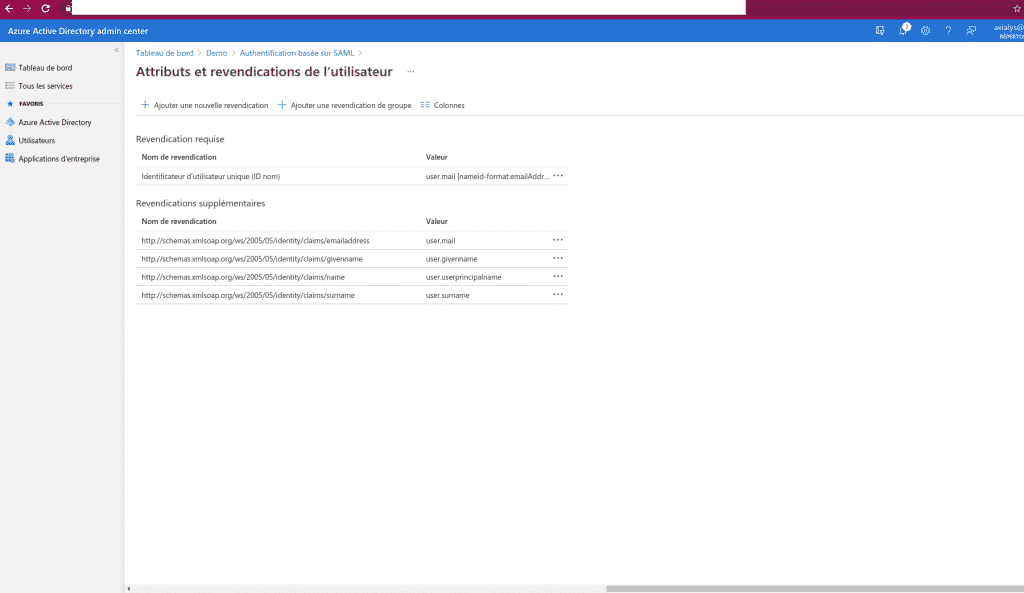
13. Sélectionnez “Nom de revendication”
14. Format de l’identification du nom, sélectionnez “Adresse e-mail”
15. Source “attribut”, “user.mail” et validez. Attention : À ne pas confondre avec le « user.userprincipalname », de même qu’au niveau de l’active Directory s’assurer que le champ email est bien renseigné (et non Nom d’utilisateur principal) . C’est le champs email qui permet de faire la correspondance entre votre annuaire et les opérateurs Axialys.
16. Allez dans « Utilisateurs et groupes » et ajouter l’ensemble des utilisateurs qui devraient pouvoir accéder au service.
17. Suite à la finalisation de la configuration de votre compte par Axialys. Allez sur : https://voice-management.axialys.com/operateurs/saml_sso/ Si tout a été correctement configuré vous devriez pouvoir vous connecter sans problème. Par contre en cas de problème de configuration, vous êtes susceptibles d’obtenir l’un des messages d’erreur suivant :
– message Microsoft indiquant « Application with identifier xxx was not found in the directory » , vérifiez le point 5, et les adresses configurées en (ID d’entité, ACS, URL connexion)
– page d’erreur Microsoft indiquant un problème de groupe, vérifiez le point 16
– page d’erreur Axialys 403, vérifiez que vous avez bien configuré le champ « mail » dans l’active directory correspond bien au champ email de l’opérateur.
Faites ensuite les tests avec les éléments suivants :
– propriétés > activé pour que les utilisateurs se connectent (oui)
– propriétés >affectation utilisateur requise (oui)
– propriétés > visible par les utilisateurs (oui)
– libre-service > autoriser les utilisateurs à demander l’accès à cette application (non)
– utilisateurs et groupes > Ajoutez plusieurs utilisateurs avec qui vous souhaitez tester (Attention à bien insérer l’utilisateur que vous avez créé)
Lorsque toutes les étapes ci-dessous sont validées, cliquez sur “XML de métadonnées de fédération” et envoyez le fichier à Axialys afin de mettre à jour vos métadonnées.
- Table des matières